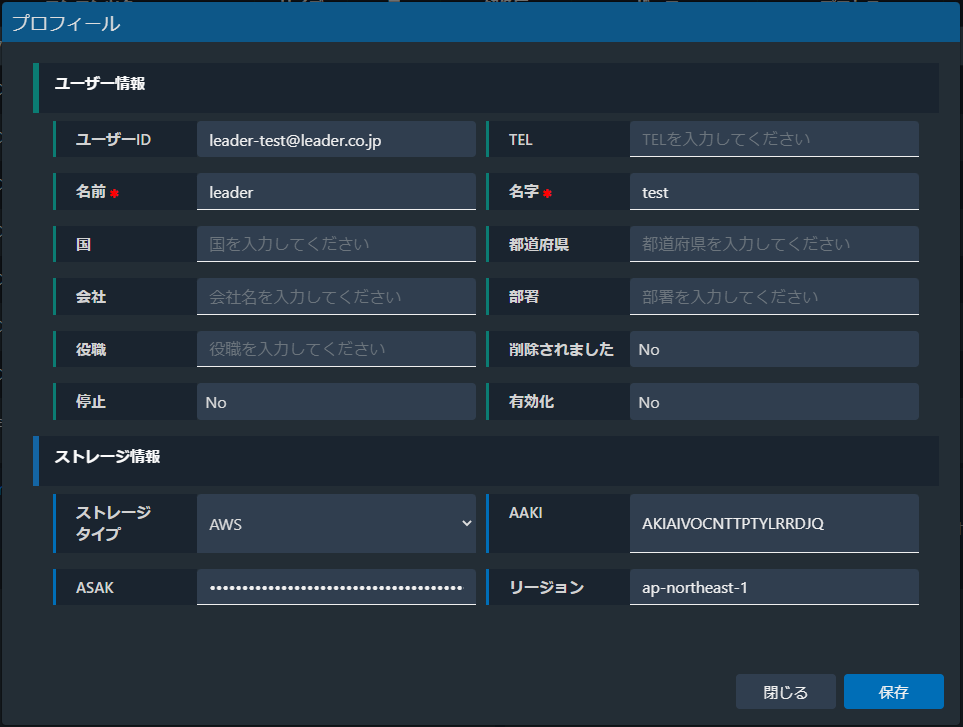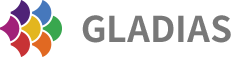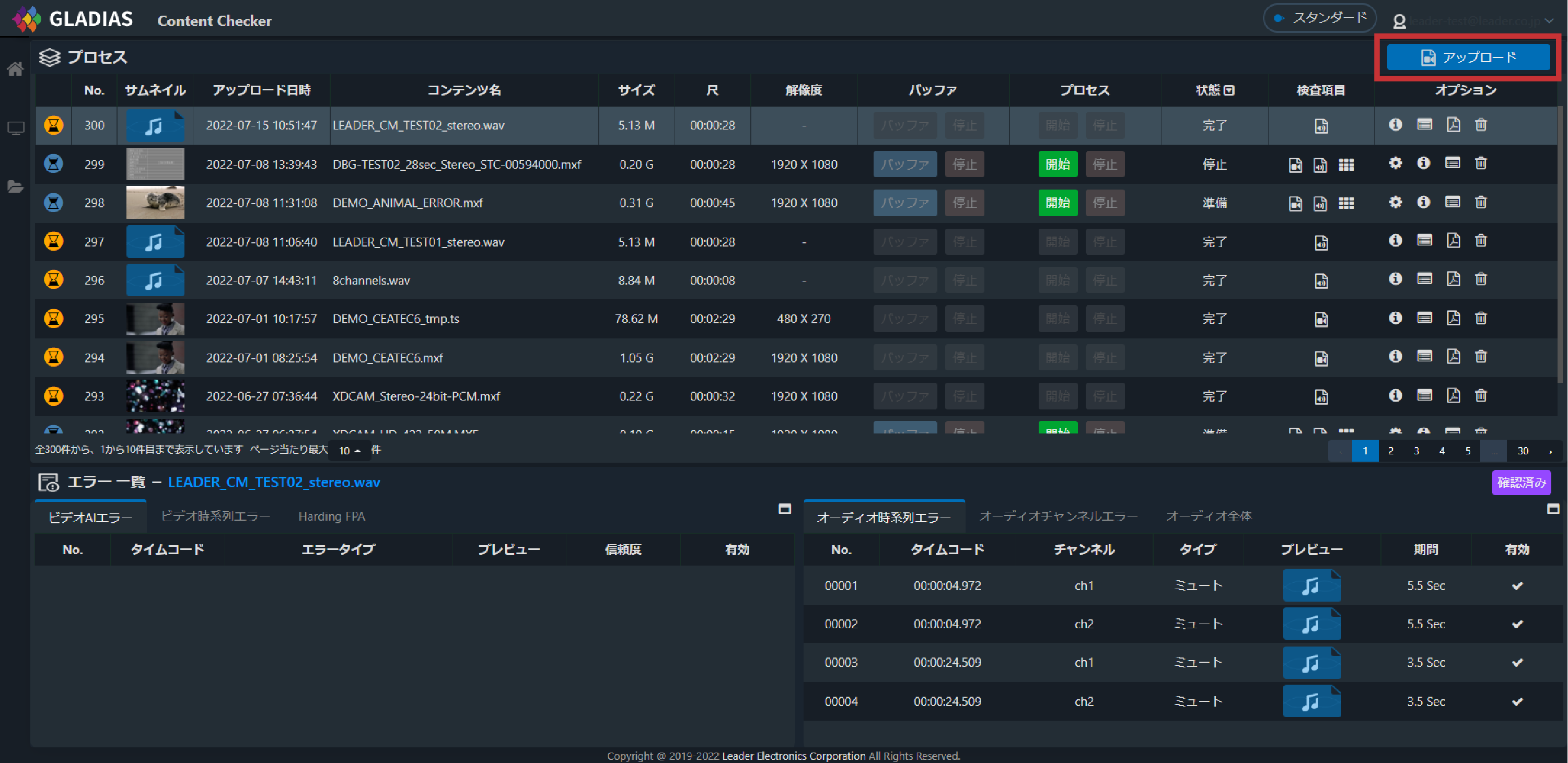HDRアップロードは、HDRコンテンツをアップロードするときに使います。HDRアップロードでアップロードされたコンテンツはHDR Harding検査のみしかできません。HDR Harding検査では、JAPAN HDR または ITU-R BT.1702のガイドラインに沿ったハーディングチェックを行い、結果を出力します。ハーディングチェックはケンブリッジ・リサーチ・システム社(CRS)のハーディングFPAのSDKを採用しています。
| ローカルPCからのアップロード | PCのローカルに保存されているコンテンツをアップロードします。 |
| AWS S3からのアップロード | AWSのS3ストレージに保存されているコンテンツをコピーします。 登録済みストレージのAWSのS3に保存されているコンテンツをコピーします。 AWSのS3を登録する場合は、プライベートメニュー → プロフィール編集のストレージ情報に登録します。 |
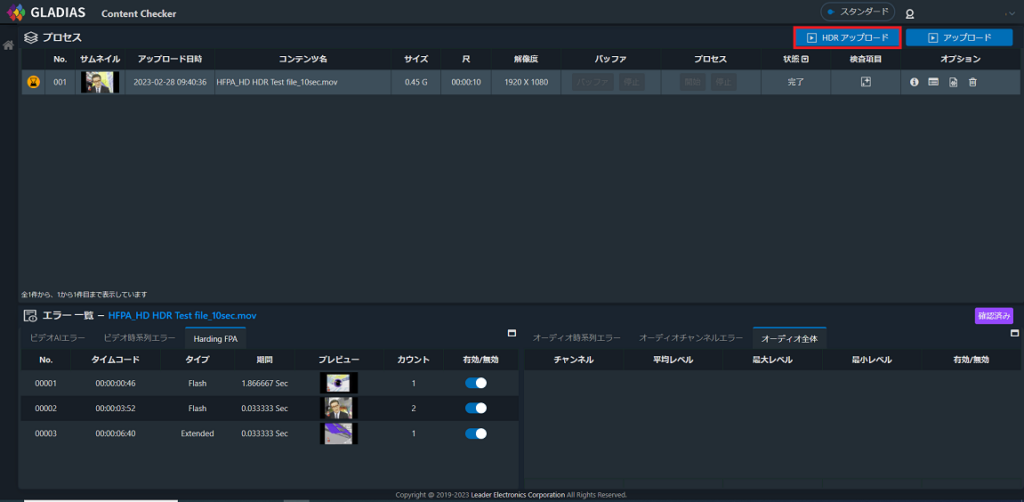
※ HDRアップロード時の注意点
下記コンテンツはアップロードできません。
該当の制限に抵触した場合、正常なチェックができません。
コンテンツ尺 : 10sec以下
アスペクト比 : 16:9以外
HDRコンテンツファイルではない
ファイルサイズ :
(MP4のみ)6GB以上
(その他)500GB以上
■HDR Harding[HD/4K]オプションをご購入の場合
解像度 : 1920X1080dot と 3840X2160dot 以外
■HDR Harding[HD]オプションをご購入の場合
解像度 : 1920X1080dot以外
■ ローカルタブ
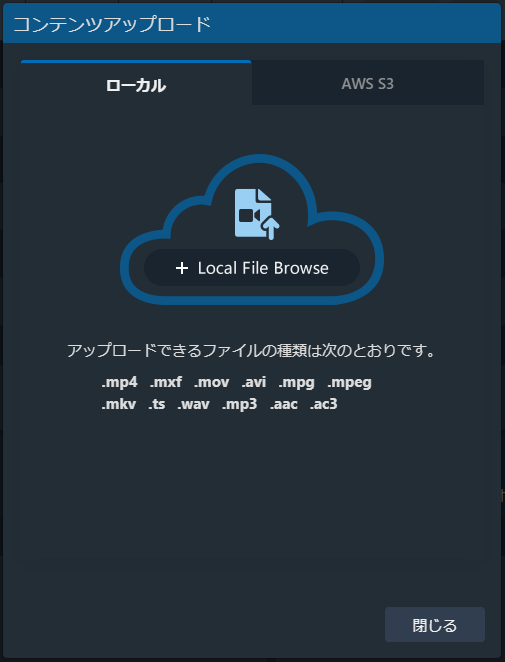
Local File Browse(雲のマーク)をクリックしてアップロードしたいファイルのディレクトを選択します。アップロードできるのは以下の拡張子のファイルが一対含まれているディレクトリです。
※ 一度に複数のコンテンツを選ぶことはできません。
また、アップロードできるコンテンツは以下の拡張子のファイルです。
.mp4 .mxf .mov .avi .mpg .mpeg .mkv .ts .wav .mp3 .aac .ac3
もし、それ以外の拡張子のコンテンツを選ぶと、以下のようなメッセージが表示されます。
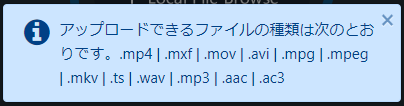
※ アップロード中の画面更新・サインアウト・ブラウザでページ閉じる
アップロード中の上記の行為のはしないでください。
アップロードは中断される可能性があります。
※ アップロード中に通信が途切れた場合
アップロード中に何らかの事情により通信が途切れた場合、アップロードは中断されます。
(アップロードは再開できません)
通信状態の改善後、再サインインして、再アップロードをしてください。
■ AWS タブ
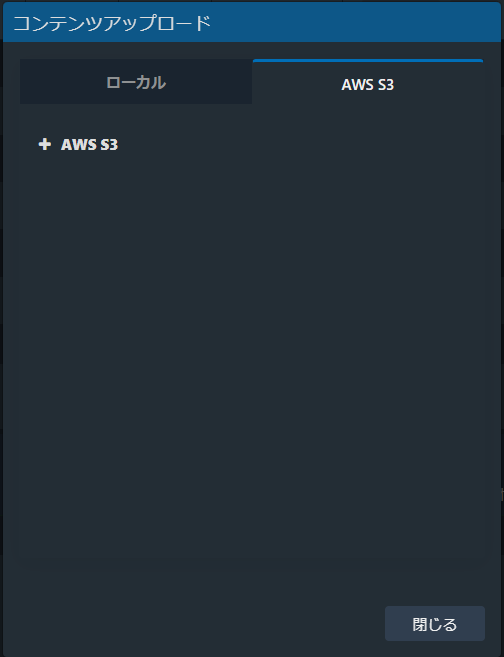
AWS S3右側の+マークをクリックするとAWSのS3(ストレージ)の中身が表されますので、ディレクトリを選択します。
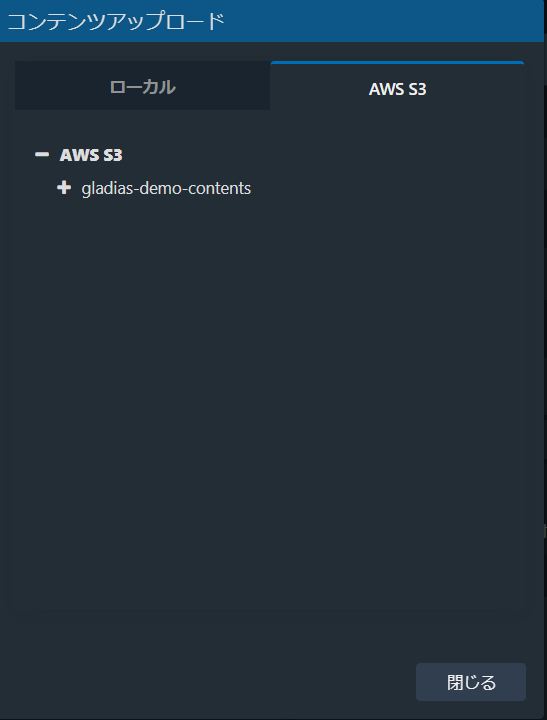
[バッファ] ボタンをクリックすると、コピーが開始されます。
※ お客様のAWS S3をご使用するには
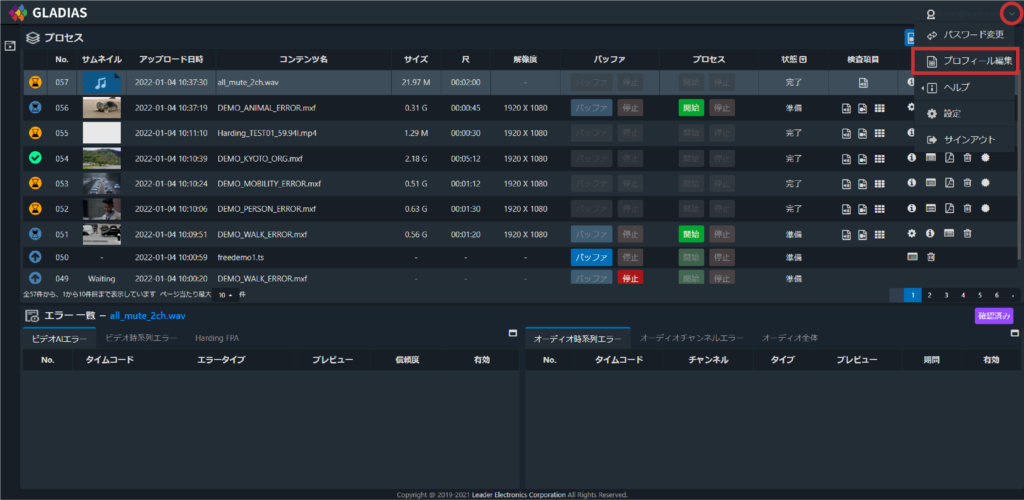
プライベートメニュー → プロフィール編集 AWSのS3にアクセスするためのストレージ情報 を入力してください。